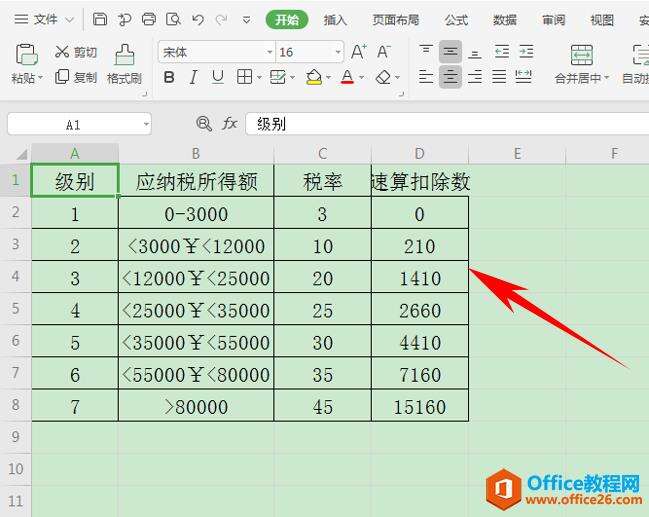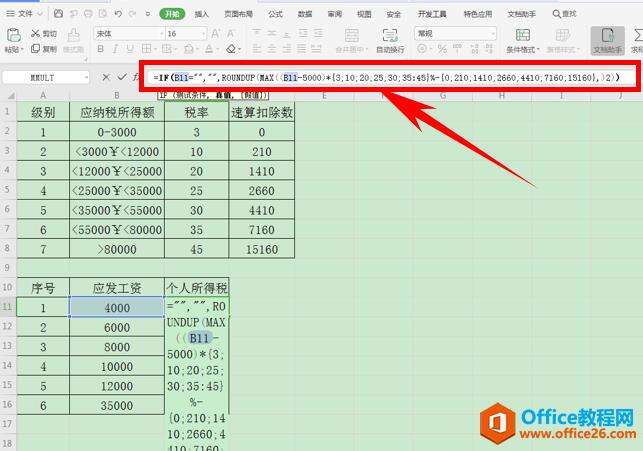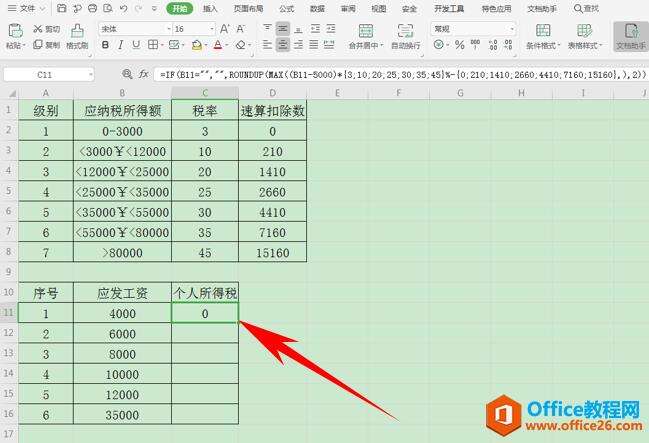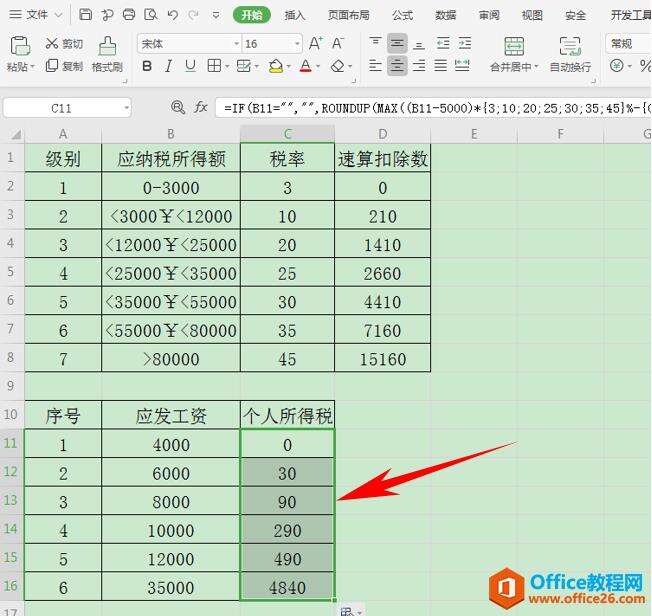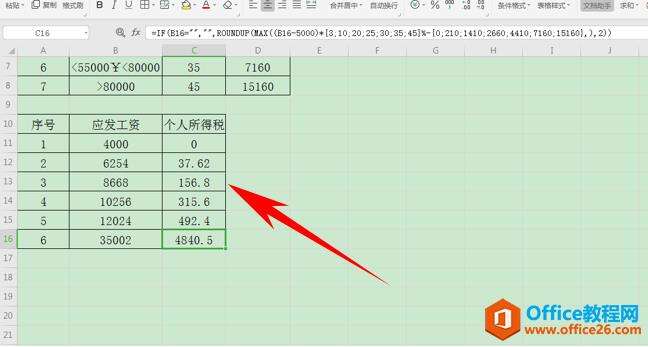WPS 如何利用Excel表格计算员工个人所得税的方法
办公教程导读
收集整理了【WPS 如何利用Excel表格计算员工个人所得税的方法】办公软件教程,小编现在分享给大家,供广大互联网技能从业者学习和参考。文章包含429字,纯文字阅读大概需要1分钟。
办公教程内容图文
然后在表格当中输入员工应发工资和个人所得税,在个人所得税的单元格当中输入公式:
=IF(B11=””,””,ROUNDUP(MAX((B11-5000)*{3;10;20;25;30;35;45}%-{0;210;1410;2660;4410;7160;15160},),2)),这里的单元格可以根据用户的具体情况进行修改,公式直接复制即可:
单击回车,即可查看对应应发工资所交的税额:
下拉单元格填充框,完善个人所得税扣除额表格:
可以看到,当我们更改员工应发工资数额,可以看到个人所得税的金额也在随之变化:
办公教程总结
以上是为您收集整理的【WPS 如何利用Excel表格计算员工个人所得税的方法】办公软件教程的全部内容,希望文章能够帮你了解办公软件教程WPS 如何利用Excel表格计算员工个人所得税的方法。
如果觉得办公软件教程内容还不错,欢迎将网站推荐给好友。